Comment installer PostgreSQL sur macOS
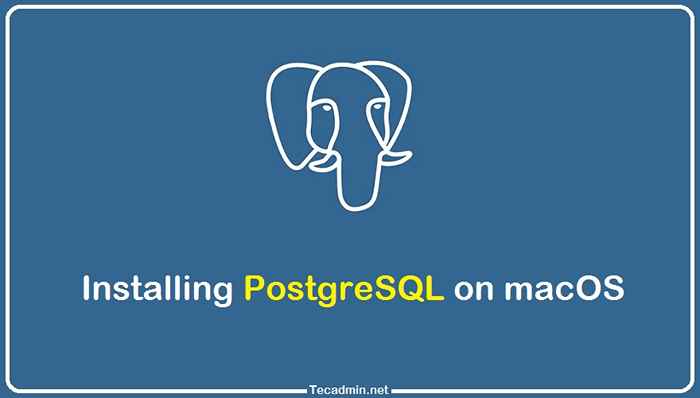
- 2620
- 662
- Thomas Richard
PostgreSQL est un système de gestion de base de données open source (DBMS) qui est largement utilisé pour sa fiabilité, ses performances et son évolutivité. Il est également connu comme un SGBD de troisième génération car il conserve des données dans le stockage secondaire plutôt que la mémoire, ce qui le rend moins sujet à la dégradation des performances et à d'autres problèmes associés à l'allocation de mémoire dynamique. Dans cet article, nous vous montrerons comment installer PostgreSQL sur macOS.
Dans cet article de blog, vous apprendrez à installer PostgreSQL sur macOS avec Homebrew en suivant les étapes ci-dessous. Une fois le processus d'installation terminé, vous pourrez créer des bases de données, des tables et d'autres objets à l'intérieur de ces tables. Vous pouvez même rédiger des requêtes contre ces tables afin qu'elles renvoient les données que vous recherchez.
Installation de Homebrew
La première étape consiste à installer Homebrew, qui est un gestionnaire de packages pour MacOS. Les gestionnaires de packages sont utiles lors de l'installation du logiciel open source (OSS) car vous n'avez pas à télécharger manuellement le code source, à créer le logiciel à partir de zéro, puis à l'installer. Vous pouvez à la place, utilisez simplement le gestionnaire de packages pour attirer l'OSS que vous souhaitez, puis l'installez avec une commande simple. Vous pouvez suivre les étapes ci-dessous pour installer Homebrew sur macOS.
Tout d'abord, ouvrez une nouvelle fenêtre de terminal en cliquant sur Finder, puis en cliquant sur les applications. À partir de là, cliquez sur les services publics. Cela ouvrira une nouvelle fenêtre de terminal. Dans la fenêtre du terminal, type:
/ bin / bash -c "$ (curl -fssl https: // brut.githubusercontent.com / homebrew / install / head / install.sh) " Vous verrez un tas de texte passer. Une fois que le texte s'arrête, vous êtes alors invité à ajouter le chemin du terminal à votre variable d'environnement de chemin. Vous pouvez le faire en tapant «Export Path = / usr / local / bin: / usr / local / sbin: $ path» puis appuyez sur la touche Entrée.
Installation de PostgreSQL
Une fois que vous avez installé Homebrew sur votre macOS, tout d'abord les versions disponibles de PostgreSQL Server pour l'installation:
Brew Search PostgreSQL Toutes les versions ou formules disponibles seront répertoriés.

Choisissez l'une des versions PostgreSQL répertoriées à installer sur votre macOS. Par exemple, pour installer PostgreSQL 14, exécutez la commande suivante:
Brew Installer [Protégé par e-mail] Si vous devez mettre à niveau une installation PostgreSQL existante, utilisez la commande suivante:
Brew Mise à niveau [Protégé par e-mail] N'oubliez pas que la commande ci-dessus mettra à niveau la version mineure uniquement.
Ensuite, démarrez le service PostgreSQL avec la commande suivante:
Brew Services Start [Protégé par e-mail] Si vous souhaitez arrêter ou redémarrer le service, utilisez les commandes suivantes:
Brew Services Stop [Protégé par e-mail]Brew Services Redémarrer [Protégé par e-mail]
C'est ça. Vous avez réussi à installer le serveur PostgreSQL sur votre macOS.
Connectez-vous à PostgreSQL
Après avoir installé un nouveau serveur de base de données, vous devez le configurer avant de l'utiliser. Le «PSQL» est l'utilitaire de ligne de commande pour gérer le serveur de base de données Postgres. Le postgresql par défaut est livré avec une base de données nommée «Postgres», que nous pouvons utiliser pour vous connecter au serveur. Exécutez la commande suivante pour intégrer la connexion dans le terminal Postgres:
PSQL Postgres 
Une fois que vous obtenez le terminal postgres, vous pouvez vérifier les bases de données disponibles avec la commande suivante:
\ l 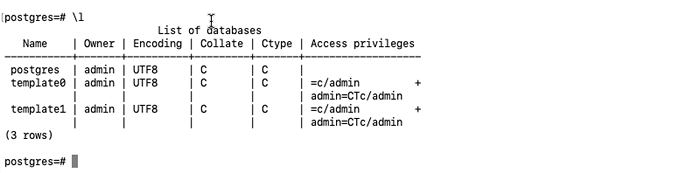
L'installation par défaut crée un utilisateur nommé «Admin» avec des privilèges de superutilisateurs. C'est le propriétaire de la base de données «Postgres» par défaut. Vous pouvez répertorier tous les utilisateurs disponibles avec la commande suivante.
\ Du 
Création d'utilisateurs
Comme vous le voyez ci-dessus que le postgresql par défaut crée un super administrateur nommé «Admin» et la base de données «Postgres». Vous pouvez soit utiliser le «rôle de création» pour ajouter un nouveau rôle (utilisateur) dans votre système ou utiliser l'utilitaire de ligne de commande «CreateUser» pour le créer. Personnellement, j'aime utiliser l'utilitaire «CreateUser» avec un mode interactif qui a aidé à ajouter rapidement de nouveaux rôles
Créons le premier rôle à partir de votre terminal macOS, Type:
CreateUser - Interactive --PWPrompt Cela provoquera les détails suivants:
- Nom du nouveau rôle (utilisateur).
- Inter un mot de passe pour un nouveau rôle
- Chemi le mot de passe pour un nouveau rôle (comme ci-dessus)
- Appuyez sur «N», ne fournissez pas les privilèges super administrateurs.
- Appuyez sur «Y» pour fournir des privilèges de base de données Créer
- Appuyez sur «N» pour ne pas permettre de faire de nouveaux rôles

Vous pouvez ajouter avec succès un nouvel utilisateur au serveur de base de données Postgres. Utilisez la commande suivante pour vous connecter comme nouvel utilisateur.
PSQL Postgres -U Tecadmin -w Modifier «Tecadmin» avec votre nom d'utilisateur. Actuellement, l'utilisateur n'a pas de base de données avec nom, donc la commande ci-dessus se connectera à la base de données «Postgres». Appuyez sur le bouton Entrée et fournissez le mot de passe de l'utilisateur:

Création de base de données
Maintenant, créez une nouvelle base de données avec la commande suivante.
"> Créer une base de données tecadmin; Après avoir créé une base de données, énumérez toutes les bases de données du serveur Postgres.
"> \ du 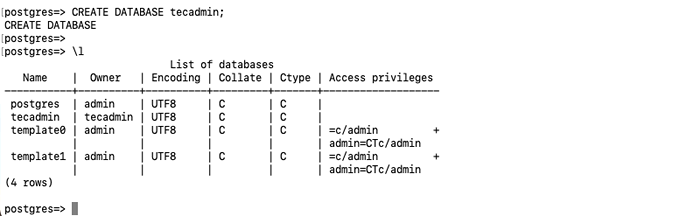
Conclusion
Dans cet article, nous vous avons montré comment installer PostgreSQL sur macOS. Une fois le processus d'installation terminé, vous pourrez créer des bases de données, des tables et d'autres objets à l'intérieur de ces tables. Vous pouvez même rédiger des requêtes contre ces tables afin qu'elles renvoient les données que vous recherchez. Lorsque vous avez terminé, assurez-vous de vous déconnecter de l'utilisateur «Postgres» ou d'arrêter le service PostgreSQL en utilisant la commande «Brew Services Stop PostgreSQL» avant de continuer à utiliser votre Mac.

